Word2003设置首字下沉 一步步教你设置Word2003首字下沉,对于很多高手来说这个可能并不是一个问题,但是对于很多菜鸟来说关于Word2003设置首字下沉这个问题还是有点难度的,但是今天这篇Word2003设置首字下沉 一步步教你设置Word2003首字下沉的文章就是帮助菜鸟们解决这些问题的,菜鸟们赶快来围观吧!
首字下沉是一种Word排版时的个性化设置,如果我们想要段首文字放大或者更换字体,就可以使用首字下沉功能。而且它的用途比较广泛,书籍、杂志或者报纸上我们都可以经常见到。那么,Word2003中首字下沉功能是如何使用的呢?下面易雪龙老师就带大家来一步一步实践一遍。更多《易雪龙玩Word》教程请点击
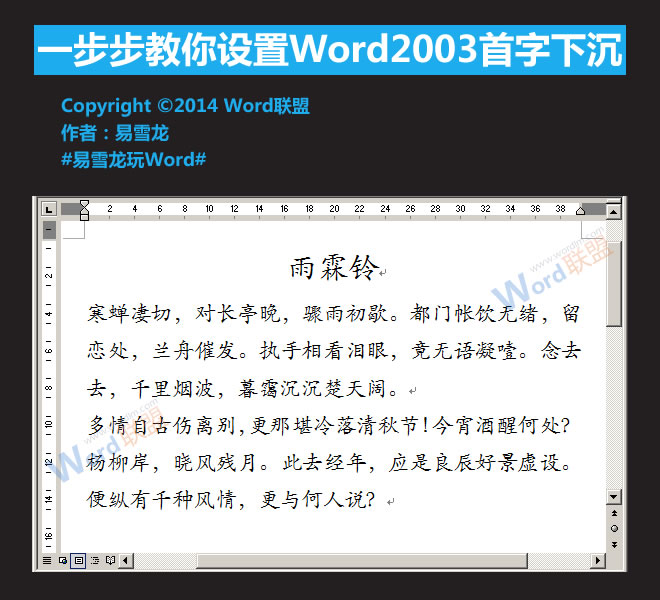
1、将光标定位到要使用首字下沉的段落中,然后选择“格式”菜单中的“首字下沉”。
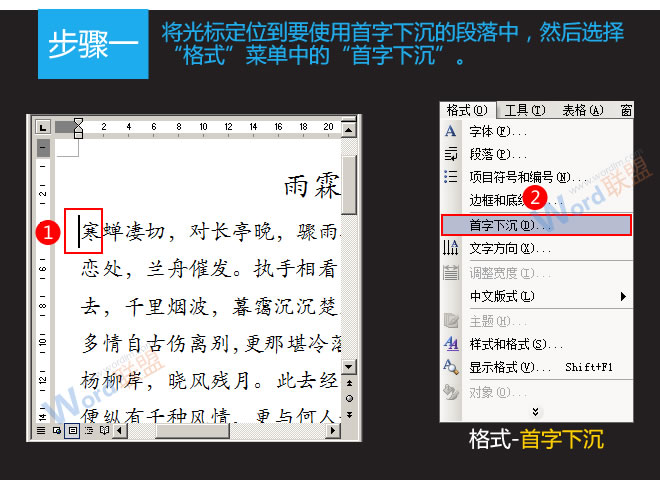
2、弹出“首字下沉”对话框,将位置设置为“下沉”,然后根据需要修改下沉选项,完成之后确定即可。
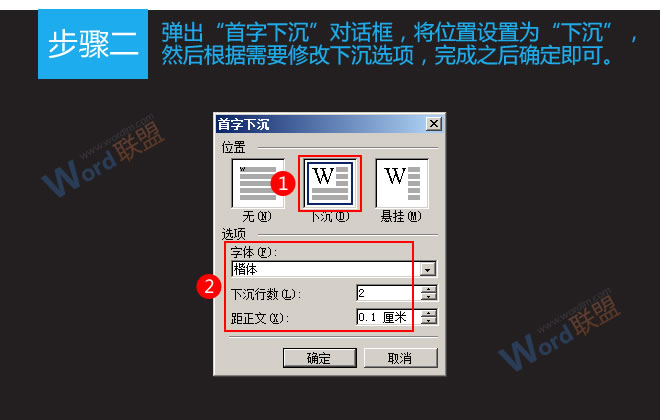
3、此时段落首字已经按我们的设置下沉了,你还可以一并设置好其他需要下沉的文字,完成之后效果如下。
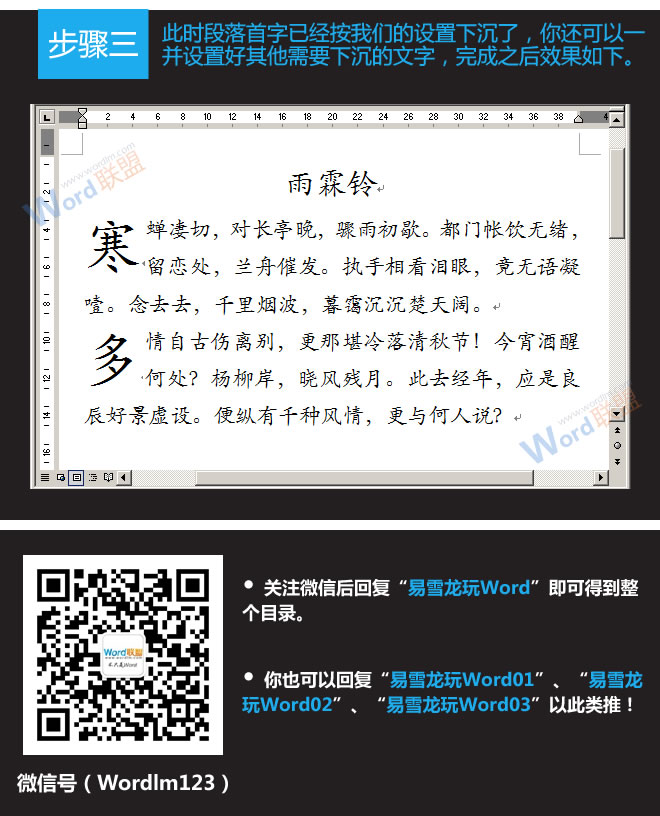
查看:《易雪龙玩Word》教程列表
 站长资讯网
站长资讯网